Remediați computerul care nu recunoaște iPhone
Publicat: 2021-09-06
În calitate de utilizator iOS, trebuie să știți că nu puteți descărca melodii sau videoclipuri pe iPhone și iPad-uri fără să plătiți pentru a face acest lucru. Aveți nevoie de iTunes pentru a transfera melodiile sau videoclipurile preferate pe iPhone și apoi, pentru a le reda gratuit. Adesea, vă conectați dispozitivul iOS la un computer, dar apare problema iPhone care nu recunoaște computerul. Acest lucru poate fi cauzat fie de un defect hardware, fie de o incompatibilitate software. În acest articol, am explicat câteva metode simple de a remedia iPhone-ul care nu se afișează în problema computerului meu.

Cuprins
- Cum să remediați problema iPhone care nu se afișează în computerul meu
- Metoda 1: Efectuați verificări de bază
- Metoda 2: Actualizați aplicația iTunes și sistemul de operare Windows
- Metoda 3: Actualizați driverul Apple iPhone
- Metoda 4: Reinstalați driverul Apple Mobile (pentru iTunes instalat din App Store)
- Metoda 5: Reinstalați driverul Apple Mobile (pentru iTunes instalat din Microsoft Store)
- Metoda 6: Reporniți Apple Mobile Device Service
- Cum pot evita ca iPhone-ul să nu se afișeze pe computerul meu?
Cum să remediați problema iPhone care nu se afișează în computerul meu
Metoda 1: Efectuați verificări de bază
Să verificăm de ce poate apărea această eroare și să remediam problemele hardware înainte de a trece la remedieri software.
- Examinați cablul Lightning – pentru a verifica dacă nu există daune. Dacă este deteriorat, încercați să vă conectați iPhone-ul la computer cu unul nou/alt.
- Examinați portul USB – Dacă cablul Lightning este în stare de sunet, conectați iPhone-ul la un alt port USB. Verificați să vedeți dacă este recunoscut acum.
- Deconectați, apoi Reconectați - Încercați să vă conectați iPhone-ul la computer după ce l-ați deconectat.
- Reporniți dispozitivele - Dacă problema persistă, reporniți iPhone-ul și reporniți computerul pentru a rezolva probleme minore. Apoi, reconectați iPhone-ul.
- Deblocați dispozitivul iOS - Înainte de a atașa iPhone-ul/iPad-ul la computer, asigurați-vă că este deblocat.
- Aveți încredere în acest computer – Când împerecheați iPhone-ul cu orice computer pentru prima dată, trebuie să atingeți Încredeți în acest computer când vi se solicită.
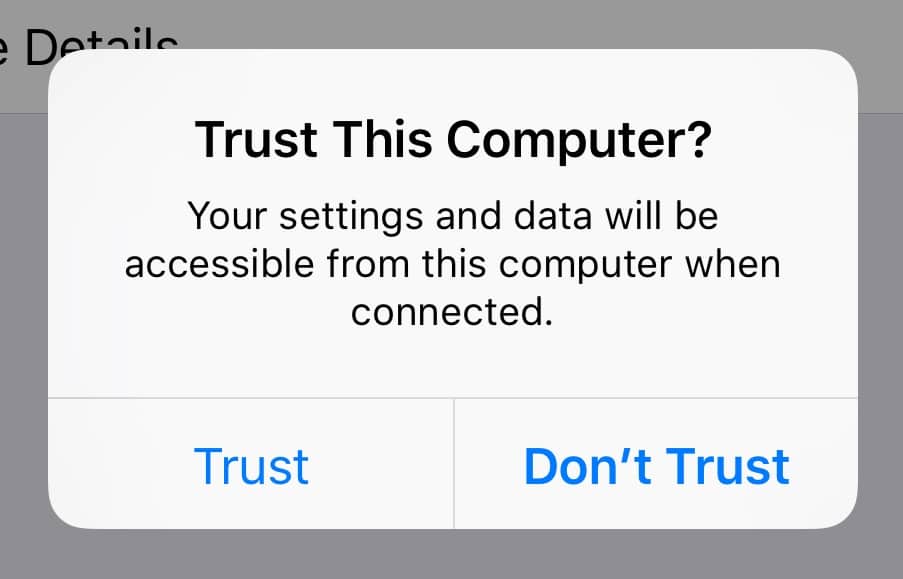
Metoda 2: Actualizați aplicația iTunes și sistemul de operare Windows
Această problemă este cel mai probabil declanșată de un sistem de operare iTunes sau Windows învechit. Pentru a rezolva această problemă, faceți upgrade iTunes la cea mai recentă versiune și apoi executați o actualizare Windows.
- Dacă desktopul dvs. funcționează în prezent pe Windows 10, iTunes se va actualiza automat de fiecare dată când este disponibilă o nouă versiune.
- Dacă aveți un computer Windows 7 sau Windows 8 sau Windows 8.1, actualizați iTunes și Windows urmând pașii enumerați mai jos.
1. Descărcați și instalați iTunes pentru computerul dvs. Windows. Apoi, lansați aplicația iTunes.
2. Faceți clic pe Verificare actualizări din meniul Ajutor , după cum este ilustrat mai jos.
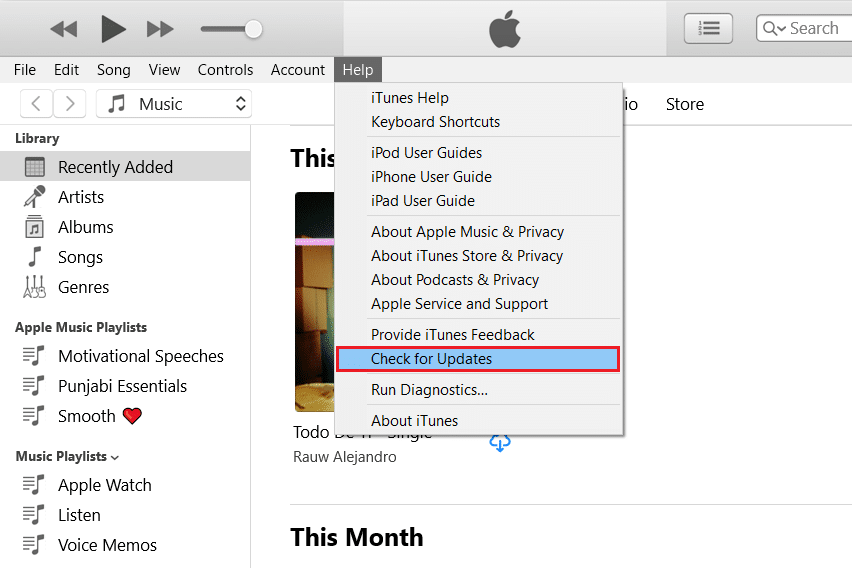
3. După ce ați actualizat iTunes la cea mai nouă ediție, accesați Setări > Actualizare și securitate , așa cum se arată.
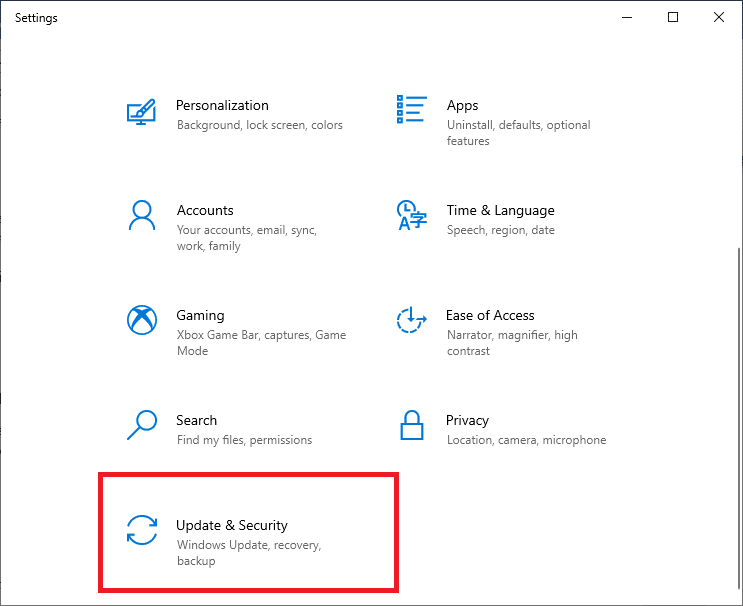
4. Căutați actualizări disponibile făcând clic pe Verificare actualizări , așa cum este prezentat.
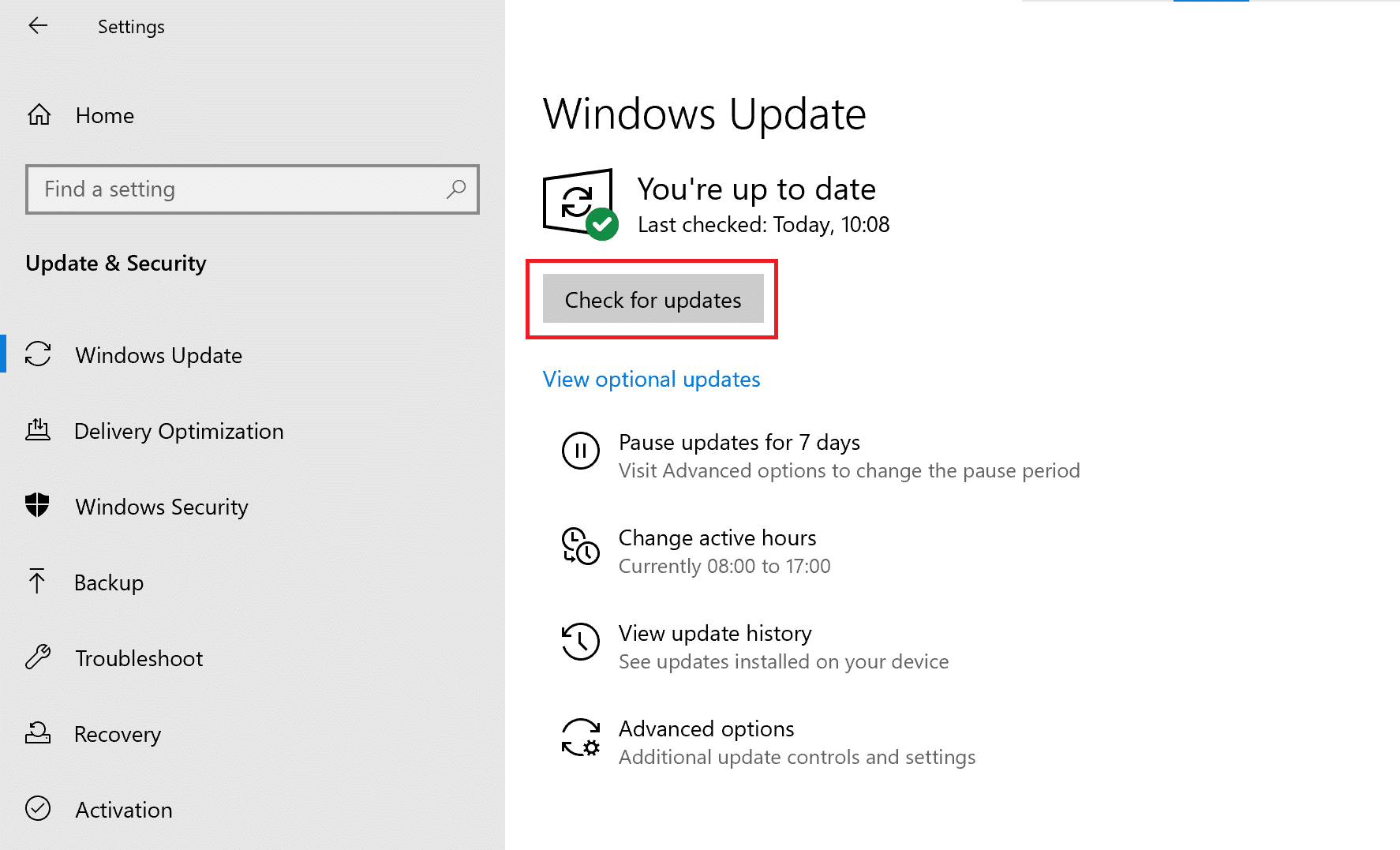
5. Dacă sunt disponibile actualizări, instalați-le și reporniți computerul.
Apoi, conectați iPhone-ul la computerul Windows pentru a verifica dacă iPhone-ul nu apare în computerul meu este rezolvată.
Citiți și: Remediați Windows 10 care nu recunoaște iPhone
Metoda 3: Actualizați driverul Apple iPhone
Este posibil ca computerul dvs. să utilizeze un driver de dispozitiv învechit. Prin urmare, pentru a remedia computerul care nu recunoaște problema iPhone, încercați să actualizați driverul Apple iPhone ca:
1. Navigați la ecranul de pornire pe iPhone.
2. Conectați iPhone-ul la computerul Windows.
3. Ieșiți din iTunes, dacă apare.
4. Lansați Manager dispozitive căutându-l în caseta de căutare Windows .
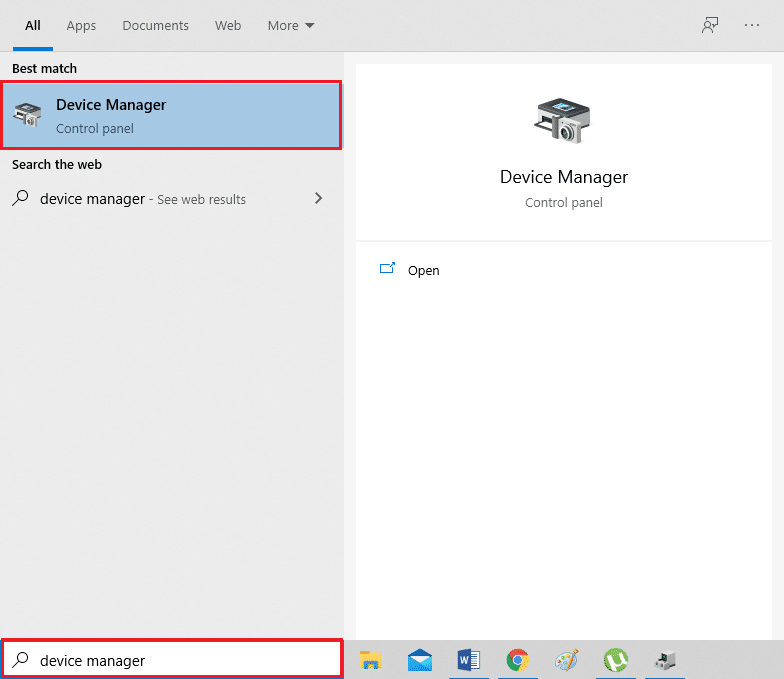
5. Aici, faceți dublu clic pe Dispozitive portabile pentru a-l extinde.
6. Faceți clic pe Actualizare driver , adică prima opțiune din meniu care apare când faceți clic dreapta pe Apple iPhone .
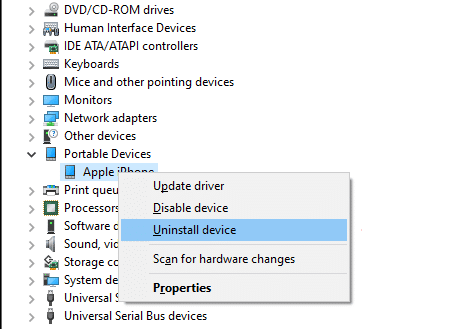
7. Alegeți Căutați automat software-ul de driver actualizat și apoi urmați instrucțiunile de pe ecran.
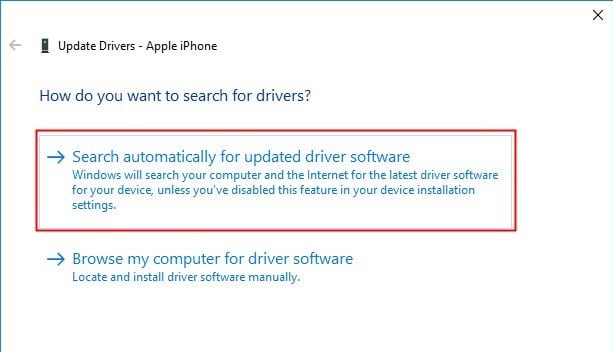
8. Lansați iTunes și conectați-vă iPhone-ul la computer.
Dacă acest lucru nu ajută la rezolvarea problemei iPhone care nu recunoaște computerul, vom reinstala driverele în următoarea metodă.

Metoda 4: Reinstalați driverul Apple Mobile (pentru iTunes instalat din App Store)
Când computerul nu vă recunoaște/își amintește iPhone-ul, ar trebui să încercați să reinstalați driverul USB pentru dispozitivul mobil Apple. Dacă ați instalat iTunes de pe site-ul oficial Apple, puteți instala din nou driverul USB pentru dispozitivul mobil Apple, urmând pașii enumerați mai jos:
1. Navigați la ecranul de pornire pe iPhone.
2. Conectați iPhone-ul la computerul Windows.
3. Ieșiți din iTunes dacă apare o fereastră pop-up.
4. Lansați caseta de dialog Run apăsând simultan tastele Windows + R.
5. Introduceți calea de navigare dată și faceți clic pe OK , după cum se arată.
%ProgramFiles%\Common Files\Apple\Mobile Device Support\Drivers
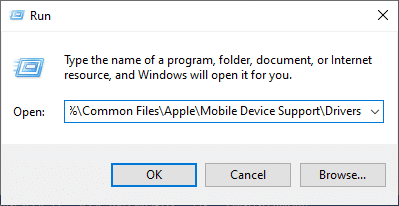
6. Faceți clic dreapta pe fișierul usbaapl64.inf sau usbaapl.inf în fereastra pop-up și faceți clic pe Instalare , așa cum este ilustrat mai jos.
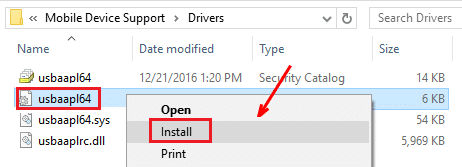
7. Deconectați iPhone-ul de la computer și reporniți computerul.
8. În cele din urmă, conectați iPhone-ul și lansați iTunes .
Citiți și: Remediați fișierul iTunes Library.itl nu poate fi citit
Metoda 5: Reinstalați driverul Apple Mobile (pentru iTunes instalat din Microsoft Store)
Alternativ, puteți reinstala driverele pentru a remedia computerul care nu recunoaște erorile iPhone pe PC-ul cu Windows 10, după cum urmează:
1. Tastați, căutați și deschideți Manager dispozitive , conform instrucțiunilor din Metoda 3 .
2. Faceți dublu clic pe Dispozitive portabile pentru a-l extinde.
3. Faceți clic dreapta pe dispozitivul iOS și faceți clic pe Dezinstalare dispozitiv , după cum se arată mai jos.
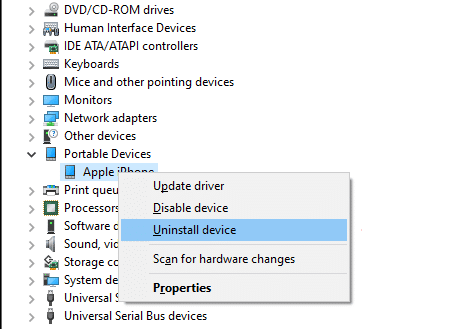
4. Reporniți sistemul. Acum, reconectați iPhone-ul și permiteți Windows să instaleze automat driverele Apple.
5. Dacă întâmpinați dificultăți, atunci utilizați pașii 3-5 din Metoda 2 pentru a actualiza Windows și, în consecință, instalați și actualizați driverele iPhone pe laptopul/desktop-ul cu Windows 10.
Metoda 6: Reporniți Apple Mobile Device Service
Dacă Apple Mobile Device Service nu este instalat pe computer, iPhone-ul nu se va conecta la acesta. Deci, asigurați-vă că serviciul menționat este instalat. Dacă iPhone-ul dvs. continuă să fie nerecunoscut de computer, reporniți Apple Mobile Device Service. Dacă computerul dumneavoastră rulează pe sistemul de operare Windows 7/8/8.1, urmați pașii indicați pentru a reporni Apple Mobile Device Service:
1. Închideți iTunes și deconectați iPhone-ul de la computer.
2. Pentru a deschide caseta de dialog Run, apăsați simultan tastele Windows + R de la tastatură.
3. Aici, tastați services.msc și apăsați Enter .
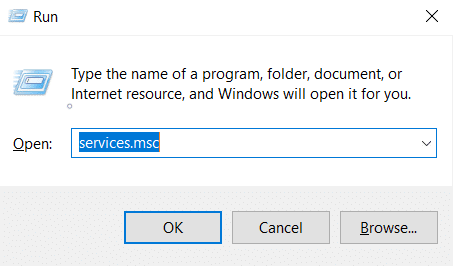
4. Faceți clic dreapta pe Apple Mobile Device Service și selectați Proprietăți .
5. Alegeți Automat ca tip de pornire .
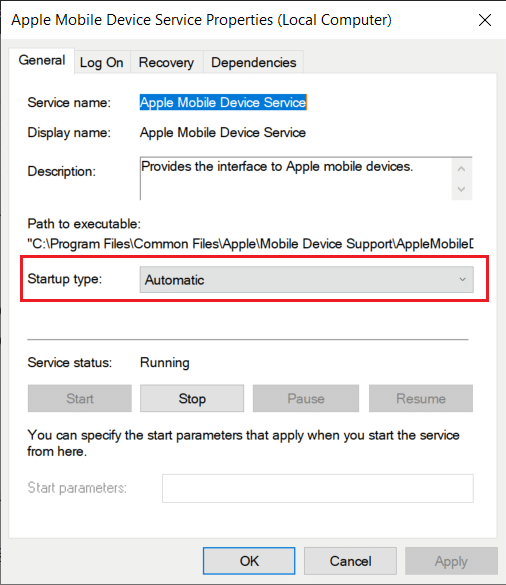
6. Faceţi clic pe Stop pentru a termina operaţia.
7. Odată ce operațiunea a fost oprită, faceți clic pe Start pentru a o reporni. Apoi, faceți clic pe butonul OK .
8. Reporniți computerul Windows. Conectați-vă iPhone-ul la dispozitiv folosind iTunes.
Citiți și: Remediați telefonul Android nerecunoscut pe Windows 10
Cum pot evita ca iPhone-ul să nu se afișeze pe computerul meu?
Când vă conectați iPhone-ul la sistemul Windows pentru prima dată, puteți utiliza funcția AutoPlay și puteți evita cu ușurință ca computerul să nu recunoască problema iPhone. Iată pașii pentru a face același lucru:
1. Conectați -vă iPhone-ul la computerul cu Windows 10.
2. Lansați Panoul de control căutându-l, așa cum se arată.
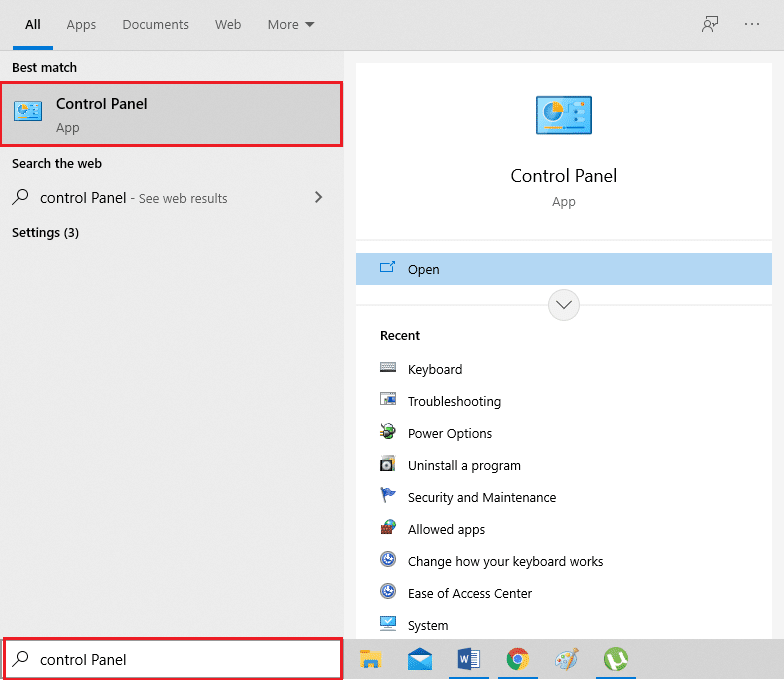
3. Selectați Vizualizare după > Pictograme mici. Apoi, faceți clic pe Redare automată .
4. Bifați caseta de lângă opțiunea Utilizare redare automată atât pe medii, cât și pe dispozitive . Faceți clic pe Salvare. Consultați secțiunea evidențiată din imaginea dată.
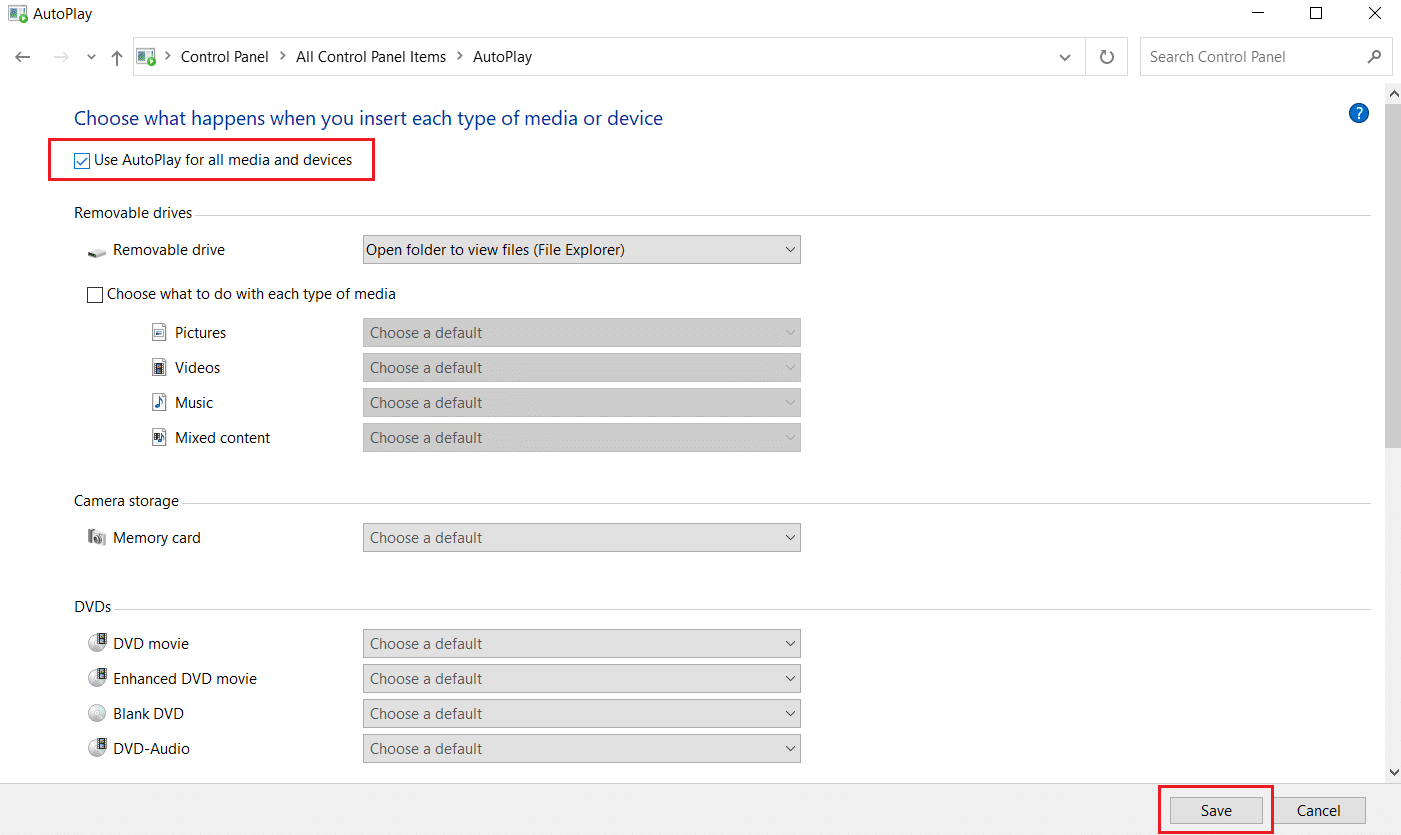
5. Localizați dispozitivul iPhone și faceți clic pe Întrebați-mă de fiecare dată din meniul dat.
Recomandat:
- Remediați dispozitivul USB nerecunoscut de Windows 10
- Cum să dezactivați vocea naratorului în Windows 10
- Cum să activați sau să dezactivați Blocarea Num pe Windows 10
- Cum să remediați Imposibil de activat iPhone
Sperăm că acest ghid a fost util și că ați reușit să remediați problema iPhone care nu recunoaște computerul utilizând metodele date ușor de înțeles. Spune-ne care metodă a funcționat cel mai bine pentru tine. Dacă aveți întrebări/comentarii cu privire la acest articol, atunci nu ezitați să le trimiteți în secțiunea de comentarii. Pentru remedieri ale problemelor iPhone, consultați celelalte articole din categoria iOS.
